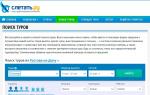Как очистить историю диалога с тобой. Как удалить сообщения В Контакте — правильный способ! Как удалить сообщения в скайпе на компьютере
Конечно же, если кто чего написал лишнего либо не желает более лицезреть чат с каким-то человеком, так или иначе задаётся вопросом, как удалить у себя переписку в Одноклассниках. Однако, уважаемый читатель, спешим вас предупредить, что процедура эта выполнимая только отчасти. В том смысле, что письма ваши в ok.ru вы сможете убрать только в личном профиле. А вот с людьми (а точнее с их аккаунтами), которым вы отправляли сообщения, дело обстоит иначе: переписка будет видна в чате, если только у человека тоже не появится желание её удалить.
Впрочем, у этого положения есть и частные случаи. Можно отредактировать только что отправленное текстовое послание (с надеждой на то, что получатель не успел его прочесть).
Обо всём этом и других подробностях вопроса, как удалить переписку в Одноклассниках, как отменить её удаление, как восстановить удалённые сообщения и редактировать письма в чате, читайте в этой статье. Рассматриваются варианты удаления диалога в чате соцсети как для компьютера, так и для телефона.
Очистка на компьютере
(полная версия веб-сайта)
1. В профиле, в верхнем меню, щёлкните иконку «Сообщения».
2. Выделите кликом друга, переписку с которым желаете убрать.

3. Если желаете какое-то одно удалить отправленное сообщение:
наведите на него курсор;
в появившейся панели нажмите «крестик»;

подтвердите удаление в запросе.

Для редактирования выберите «карандаш».

Внимание! В Одноклассниках у собеседника (его сообщениях) редактировать текст вы не сможете.
Чтобы полностью убрать историю всей переписки (в том числе полученные непрочитанные письма):
в правом верхнем углу чата клацните иконку «i»;

в списке выберите «Удалить чат»;

подтвердите в окне запроса то, что вы удаляете чат;

Удаление на телефоне
Чтобы удалить сообщения в Одноклассниках на мобильном, сделайте следующее:
1. Тапните кнопку «Меню».

2. Нажмите пункт «Сообщения».

3. Выберите пользователя (например, подругу, которая вам только что написала сообщение).

4. Откройте меню чата (значок «три точки»).

5. Чтобы не разом (все), а выборочно убрать чатные СМС:
активируйте команду «Удалить… »;

отметьте «галочкой» сообщения, которые нужно удалить;

нажмите «Удалить… » (надпись над чатом);
Если же хотите избавиться от всех сообщений в Одноклассниках собеседника:
перейдите в раздел «Переписки»;
тапните «меню» в панели друга, с которым общались;

в списке выберите «Удалить переписку», чтобы убрать сразу все сообщения;

подтвердите очистку;

Как восстановить удалённую переписку?
Вернуть «утилизированные» послания можно несколькими способами:
1. Попросите собеседника выслать вам в чат или на email всю историю беседы. Если он в чате «не убирался», наверняка данные сохранились.

2. Просмотрите в email, прикреплённом к профилю, письма сервиса соцсети ([email protected]). В них должны быть уведомления о полученных сообщениях, собственно, с их текстом, но, если только в аккаунте, в панели «Сообщайте мне», активна опция «о новых сообщениях».

3. Если же опцию уведомления ранее отключили (то есть рассылки на email нет), друг тоже убрал смс-ки в аккаунте, попробуйте обратиться в техподдержу соцсети с просьбой восстановить чат из резервной копии.
Вот и все базовые способы очистки истории. Выбирайте - какой удобен для вас. Но чтобы не попадать в казусы типа «ой, зачем же я это написал», подумайте, что и как лучше изложить товарищу, другу и уж тем более любимому человеку. Перефразируя известную присказку в контексте темы, тут можно посоветовать и такое: «Семь раз подумай - один раз напиши». Но это уже, как говорится, уважаемый читатель, сугубо на ваше усмотрение. Не забывайте и о функции редактирования в чате OK. Всё-таки и она может выручить в ходе виртуальной беседы.
Приятных вам бесед в Одноклассниках!
В первую очередь, социальная сеть ВКонтакте существует ради возможности общения с другими пользователями. Однако иногда, после достаточно продолжительного общения или в случае его полного прекращения, в списке ваших диалогов скапливается большое количество ненужных переписок, которые требуют удаления.
Стандартно, данная соц. Сеть не предлагает своим пользователям возможности массового удаления сообщений. Именно по этой причине, в процессе разрешения проблемы, вам, скорее всего, придется использовать различные сторонние дополнения.
Если вам по какой-то причине потребовалось удалить все сообщения из какого-либо диалога ВКонтакте, то стоит знать, что вы не сможете этого сделать достаточно быстро, используя стандартные средства. В данном случае весь процесс сводится к монотонному выполнению однотипных действий.
Клиентские программы, требующие от вас собственноручного ввода регистрационных данных, обещающие предоставить возможность удаления всех сообщений или диалогов, являются мошенническими!
На сегодняшний день существует весьма немного реально действенных методов, благодаря которым возможно произвести массовое удаление сообщений. В большинстве, все сводится к использованию различных пользовательских средств.
Используем стандартные средства
Для начала стоит рассмотреть методику удаления всех сообщений VK.com на примере использования стандартных функций. Таким образом, единственное, что от вас потребуется – это совершенно любой интернет-браузер.

Действия, связанные с удалением диалогов ВКонтакте стандартными средствами, невозможно отменить! Производите удаление только в том случае, если наверняка уверены, что переписка вам больше не нужна.
В дополнение к уже сказанному, можно добавить, что также существует еще один способ удаления.

После нажатия указанной кнопки вы будете автоматически перенаправлены на страницу с диалогами ВКонтакте.
В обоих представленных случаях диалог будет гарантировано удален. Однако тут есть одна особенность, выражающаяся в том, что если в удаляемой переписке было достаточно много различных сообщений, удалится лишь часть из них. Таким образом, вам придется повторять все действия до тех пор, пока переписка полностью не исчезнет.
На сегодняшний день это единственный актуальный способ стереть какие-либо выбранные вами диалоги.
Удаление сразу всех диалогов ВКонтакте
Методика удаления всех имеющихся переписок на сайте социальной сети VK.com подразумевает избавление ото всех переписок за раз. То есть, в процессе выполнения предлагаемых действий, из раздела «Сообщения» исчезнут совершенно все активные переписки, включая беседы.
Будьте осторожны, так как любые изменения раздела с диалогами не подлежат откату!
Чтобы избавиться от устаревших и не очень переписок, нам потребуется специализированное расширение для браузера, созданное независимыми разработчиками. Данное дополнение было написано для интернет-обозревателя Google Chrome , который, безусловно, вам потребуется скачать и установить.

Закончив с установкой, можно приступать непосредственно к настройке установленного приложения.

Все выставленные вами настройки сохраняются в автоматическом режиме, не требуя нажатия каких-либо кнопок. Таким образом, вы можете просто закрыть эту страницу, как только установили требуемую галочку.
- Через главное меню ВКонтакте перейдите в раздел «Сообщения» .
- Обратите внимание на правую сторону страницы с активными переписками.
- В навигационном меню нажмите новую появившуюся кнопку «Удалить диалоги» .
- Подтвердите свои действия, нажав в открывшемся окне кнопку «Удалить» .
- Также вы можете установить соответствующую галочку в данном окне, чтобы удалились только те переписки, которые вы не открывали. При этом, прочитанные переписки не будут затронуты работой этого дополнения.
- Дождитесь окончания процесса удаления, время которого определяется индивидуально в зависимости от количества активных диалогов.
- После работы расширения VK Helper, список ваших сообщений будет полностью очищен.





Благодаря этому можно достаточно быстро избавиться от бесед, где непрочитанные сообщения скапливаются достаточно быстро, или же, например, от спамеров.


Рекомендуется обновить страницу с переписками, чтобы ликвидировать возможность некорректного удаления. Если же после перезагрузки вашей страницы по-прежнему отображается пустой список, проблему можно считать разрешенной.
Расширение является независимым от администрации ВКонтакте, из-за чего нет гарантии, что оно всегда будет стабильно работать. Однако на момент мая 2017 года данная методика – это единственный и вполне стабильный способ удаления всех диалогов без каких-то исключений.
Придерживаясь всех изложенных инструкций, не забывайте читать стандартные подсказки в процессе выполнения действий.
Как удалить переписку в Скайпе и не навредить работе операционной системы – расскажем и покажем в нашей статье на примерах разных гаджетов. Действительно, стоит быть готовым к любому повороту событий, поэтому важно знать, как замести следы, если того потребуют обстоятельства.
Каковы основания, чтобы удалить переписку в Скайпе?
Пользователи интересуются - можно ли удалить переписку в Skype, если в этом есть реальная потребность? Конечно, да. Благодаря этой операции ты сможешь:
Скрыть разговоры, которые вел в рабочее время, чтобы избежать санкций от руководства;
Просто освободить место в памяти устройства.
Только имей в виду, что при этом вся история стирается полностью, а восстановить ее без сторонних программ и заморочек невозможно. Поэтому перед тем, как удалить всю переписку в Скайпе, сохрани жизненно важные сообщения, чтобы потом не волноваться. Хотя с историей вашего общения у твоего оппонента ничего не случится – у него всё останется в целостности и сохранности. К сожалению, это не двусторонний процесс.
Как полностью удалить переписку в Skype?
Спасибо разработчикам - полностью избавиться от надоевших диалогов и болтовни возможно даже без сторонних приложений и сложных манипуляций. Итак, как удалить сообщения в Скайпе?

Если тебе надоело вообще всё, то прочитай о том, и начать всё с нуля.
Как удалить переписку в Скайпе с одним человеком?
Давай сделаем это при помощи встроенных функций самого приложения.
Иногда достаточно убрать только одну фразу, удалить сообщение в Скайпе из переписки или несколько, для этого:
- Зайди в нужный диалог.
- Щелкни по фразе, которую хочешь уничтожить, правой кнопкой.
- Появится выпадающее меню, где надо всего лишь нажать «Удалить».
Если нужно уничтожить диалог полностью. Итак, допустим, ты написал одному человеку и совсем не хочешь, чтобы это увидел кто-то из тех, кто имеет доступ к твоему ПК. Убирать сообщения придется напрямую из базы данных, где находится вся история чатов.
Как это сделать?

Для пользователей Mac OS всё намного проще и приятнее:
- Выбери контакт и удерживай Ctrl.
- Увидишь меню, где надо нажать «Delete Conversation».
- Подтверди действие.
К тому же есть и другой способ: на боковой панели перейди в «Разговоры» - «Очистить недавние». Диалог исчезнет из списка бесед, но фразы останутся на компьютере, поэтому при желании их можно восстановить. Это актуально и для юзеров Мак и Виндоуз (последним следует нажать правой кнопкой на чат, а потом «Скрыть»). А том, читай в другой статье.
Как удалить историю переписки в Скайпе на телефоне и планшете?
Процедура довольно проста:
- Запускай приложение и выбери нужный контакт.
- Нажми на него и недолго удержи, чтобы отобразилось меню.
- Выбери строку «Удалить из недавнего».
Если хочешь стереть всю историю, то очисти данные мессенджера. Делается это так:
- Перейди в настройки гаджета.
- Раздел «Приложения».
- Кликни на Skype – «Стереть данные». Пропадут сообщения, логин и пароль.
Есть еще один супер-радикальный способ – это деинсталляция. Затем ты просто заново загрузишь мессенджер и поставишь его на устройство. Для авторизации будут использоваться прежние логин и пароль, но никаких данных об общении ты уже не увидишь. Подробнее о том, - читай в другой статье.
Надеемся, наш материал оказался полезным! Оставайся с нами!
Компания «Яндекс» развивается с огромной скоростью, и мы получаем возможность воспользоваться ее новинками. Не каждому пользователю понятен функционал новых сервисов. Среди недавних разработок следует выделить приложение – голосовой помощник «Алиса». Данный сервис отличается тем, что поисковик общается с пользователем голосом, выполняя все команды. Весь диалог сохраняется в ленте и любой, кто воспользуется компьютером следующий, сможет его увидеть. Как удалить переписку с Алисой?
Среди основных особенностей программу следует выделить:
- Голос Татьяны Шитовой, которая дублирует актрису Скарлетт Йоханссон.
- Ответы на вопросы сочинены редактором Яндекса и писателем Владимиром Гуриевым.
- Помощник подбирает и самостоятельные ответы из большого массива русскоязычных текстов и сетевых диалогов.
Алиса со временем стала отказываться отвечать на вопросы и дерзить, что связано с намерением загнать помощника в тупик. Поведение голосового робота постоянно корректируется разработчиками с целью получения идеальной версии.
Как удалить переписку с Алисой с компьютера

Приложение было разработано для упрощения процедуры использования поисковика. Управлять браузером и самим компьютером теперь можно с помощью голоса, задавая любые вопросы и получая моментальные ответы. Теперь пользоваться интернетом стало намного проще. Достаточно сказать «Привет, Алиса» и приступить к своим вопросам. Ответы произносятся вслух и выводятся на экран в форме переписки.
Многие пользователи Сети не хотят, чтобы их запросы в строке браузера стали известны третьим лицам. В таком случае можно воспользоваться дополнительной функцией – очищение истории. Приложение удаляет всю информацию, сохраненную от начала использования и до конца.
Стертые данные восстановлению не подлежат.
Для удаления набранных сообщений и ответов следует выполнить следующие действия:
- Запускаем программу и кликаем по знаку «Настройки», который имеет вид шестеренки и расположен в нижнем левом углу.
- Переходим в раздел «История диалога» и нажимаем «Очистить».
Интерфейс программы разработан таким образом, что даже неопытные пользователи смогут разобраться в функционале на интуитивном уровне.
Как удалить переписку с Алисой на телефоне

Перед тем, как удалить переписку с Алисой Яндекс, следует предварительно знакомиться с рекомендациями. Такой подход позволит сэкономить личное время. На смартфоне или планшете следует нажать на три точки, расположенные в верхнем углу справа и выбираем пункт «Очистить историю».
Задать вопрос, как удалить диалог с Алисой можно самой Алисе. Программа разработана таким образом, что подсказки помогут разобраться в вопросе. Ведя разговор, нужно последовательно задавать вопросы. Пользуясь полученными подсказками можно без труда удалить историю.
Созданный в 2017 году виртуальный помощник стал известен во всем мире. Приложение помогает решить повседневные вопросы, находя ответы на поставленные вопросы. Алиса находит места, показывает прогноз погоды и помогает проложить маршрут. При необходимости помощник откроет дополнительные приложения. С виртуальным помощником не соскучишься, т. к. можно поболтать на отвлеченные тематики. Алиса не только отвечает на вопросы, но и в затруднительных ситуациях, парирует остроты.
При возникновении необходимости все общение с помощью программы можно удалить сразу или позже. Если нужно, то можно стереть с компьютера саму программу.
Skype – это самый первый и прогрессивный способ для переговоров с использованием веб-камеры или микрофона в интернете. Практически каждый человек знает, что это за программа и какие функции она выполняет. Но помимо звонков, есть и возможность общаться письменным путем, такие переговоры будут храниться в скайпе, пока пользователь не решит избавиться от них навсегда.
Как удалить сообщение
Нередко возникают ситуации, когда необходимо удалить только одно отдельное сообщение . Для этого наведите курсор на сообщение, которое требуется стереть, после чего нажмите на правую кнопку мыши и выберете соответствующий пункт.
Далее выскочит окно, где нужно подтвердить
выполняемое действие.
Стертое сообщение будет выглядеть так:
Такие удаления возможны только в течение часа после отправки. Очищать можно информацию, отправленную с вашего аккаунта Skype.
Как удалить переписку одного контакта
К сожалению, удаление переписки с одним контактом невозможно . Объясняется это все особенностями и закрытостью протокола Skype, из-за которой и сторонние приложения не помогут выполнить желаемое действие. Просто очистить можно лишь недавний чат , который хранится в журнале. Использование программ для удаления переписок – не самое лучшее решение, хотя в некоторых случаях просто не остается других вариантов.
Большинство подобных программ необходимо скачать, после чего задать направление к файлу , открывающему доступ для приложения. После чего выбирается контакт, с которым нужно удалить переписку и подтверждаете действие. Но прежде, чем начинать манипуляции с родными файлами, лучше всего приготовить сохраненные копии, чтобы в любом случае можно было вернуть все в прежнее состояние. При этом нужно понимать, что все сообщения останутся на аккаунте собеседника, чат с которым удалялся.
Нужно быть предельно осторожным , так как большинством программ подобного функционала старается своровать информацию об аккаунте, переписках, заразить устройство вирусом и так далее, даже если необходимая процедура была проведена. Зато Skype позволяет очистить всю историю.
Как очистить всю историю
Чтобы очистить, нужно перейти в главное меню, навести курсор на меню «Инструменты
» и зайти в «Настройки
…».
В настройках выбирается пункт «Настройки чата
», где нужно «Открыть дополнительные настройки
».
Теперь у пользователя будет доступ к кнопке «Очистить историю
».
Последний шаг – подтвердить
свое действие.
Теперь история аккаунта очищена полностью. Восстановить ее нельзя , перед таким радикальным действием стоит подумать, есть ли необходимость в проведении полно зачистки. Этот способ позволяет очистить все сообщения, при этом контакты останутся в вашем журнале. Очистка не дает права вторгаться в параметры других аккаунтов, записи будут нетронутыми у адресатов. И это правило относится к любому из вышеописанных способов удаления отдельного сообщения или чаты с отдельно взятым контактом.